Библиотека fmod_event.dll — часть программы для проигрывания музыкальных файлов FMOD Studio и других приложений, в том числе игр от Electronic Arts. При отсутствии этого компонента в подходящем виде система выдаёт сообщение об ошибке. Устранить сбой можно разными способами: обновлением Windows, переустановкой проблемной программы и ручным добавлением библиотеки.
Обновление Windows 10
В некоторых случаях сообщение об ошибке появляется из-за отсутствия последних обновлений Windows. После их установки проблема исчезает. Чтобы обновить Windows 10:
- Открываем меню «Параметры».
- Переходим в раздел «Обновление и безопасность».
- Нажимаем «Проверить наличие обновлений».
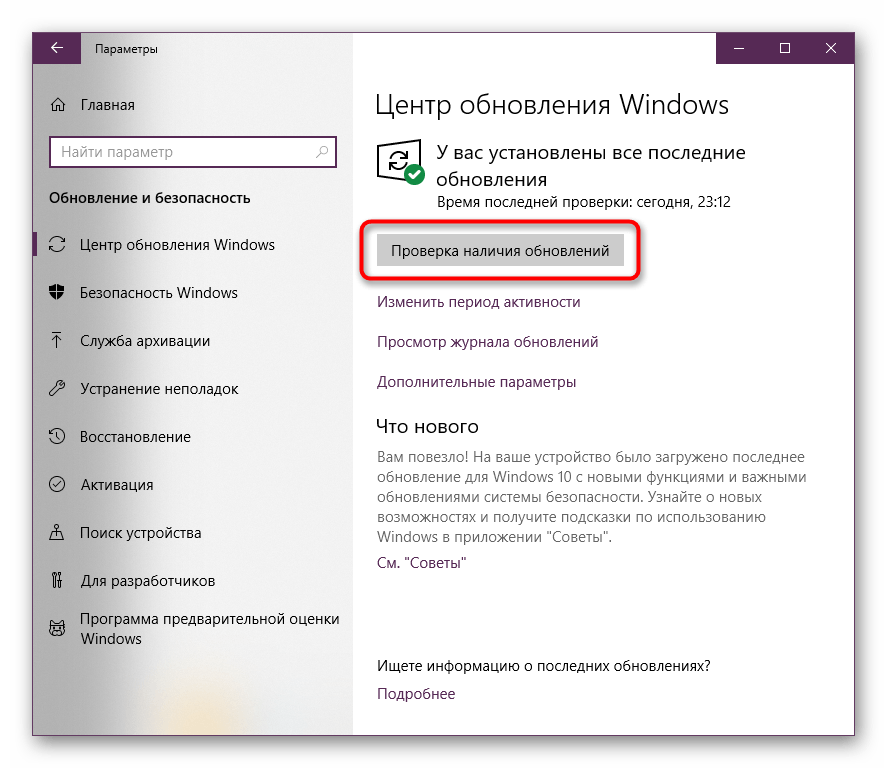
Проверяем наличие обновлений Windows 10
Windows поищет доступные апдейты и при обнаружении запустит их скачивание и установку. Однако обновление системы не всегда помогает устранить проблемы. Благо, есть другие способы.
Переустановка программы, в которой появляется ошибка fmod_event
Самый действенный метод — удаление и повторная установка программы, при запуске которой появляется ошибка. Во время инсталляции в систему будут добавлены все компоненты, которых сейчас не хватает.
- Удаляем проблемное приложение, используя один из стандартных способов Windows.
- Скачиваем последнюю версию программы. Используем оригинальный релиз — в различных неофициальных сборках могут быть ошибки, в том числе нехватка файлов.
- Устанавливаем программу.
После инсталляции запускаем приложение. Ошибки быть не должно, так как все файлы были только что скопированы установщиком.
Ручное добавление библиотеки
Вместо переустановки программы можно попробовать добавить недостающий файл вручную.
- Открываем сайт DLL-Files.com. Можно использовать другой проверенный источник рабочих dll-файлов. При скачивании с других ресурсов обращайте внимание на название файла, чтобы в нем не присутствовали сторонние записи и расширение файла (.dll) было верным. Если скачанный файл будет поврежден — установка пройдет некорректно.
- Находим fmod_event.dll и скачиваем подходящую версию.

Добавляем недостающий компонент в систему
Чтобы система обнаружила загруженный компонент, нужно разместить его в подходящей папке.
- На Windows x32 (x86) отправляем библиотеку в каталог C:WindowsSystem32.
- На Windows x64 дублируем файл в директории C:WindowsSystem32 и C:WindowsSysWOW64.
После добавления динамической библиотеки снова запускаем программу. Если ошибка повторяется, то следующий шаг — ручная регистрация файла. Для её выполнения понадобится командная строка, открытая с правами администратора . Вводим в ней следующие запросы:
- На Windows x32 (x86) — regsvr32.exe C:WindowsSystem32fmod_event.dll
- На Windows x64 — regsvr32.exe C:WindowsSystem32fmod_event.dll и regsvr32.exe C:WindowsSysWOW64fmod_event.dll
Если после регистрации ошибка сохраняется, то придётся всё-таки переустанавливать программу, при запуске которой появляется ошибка.